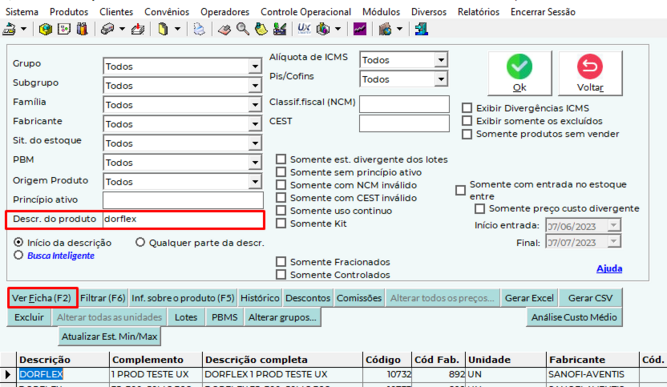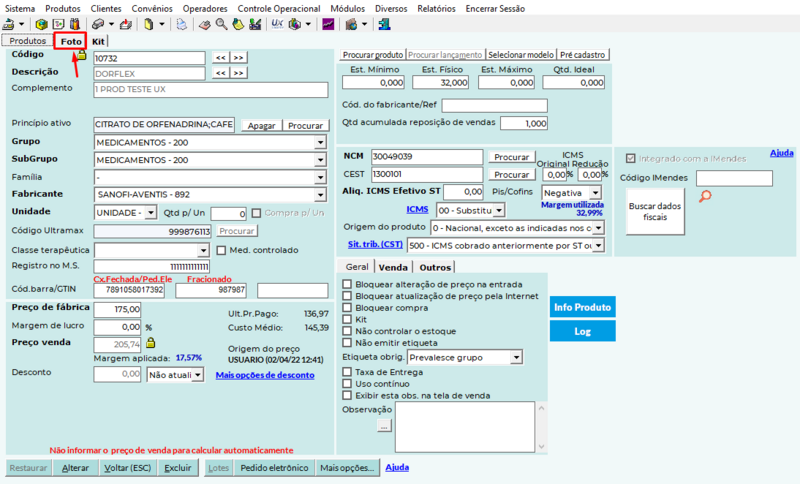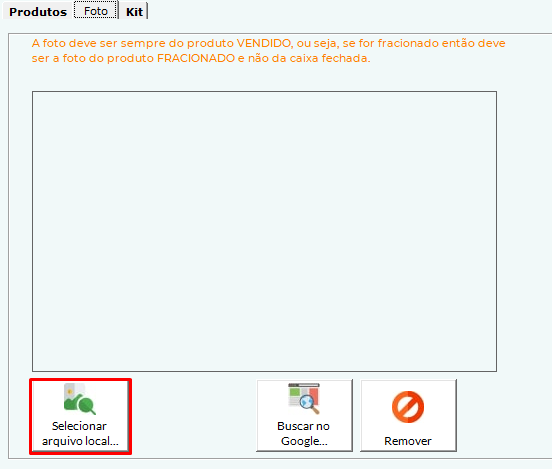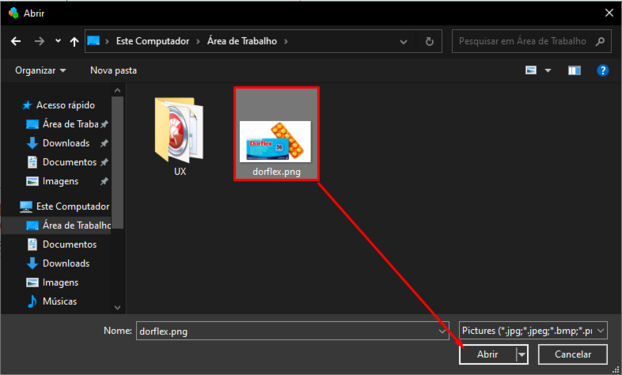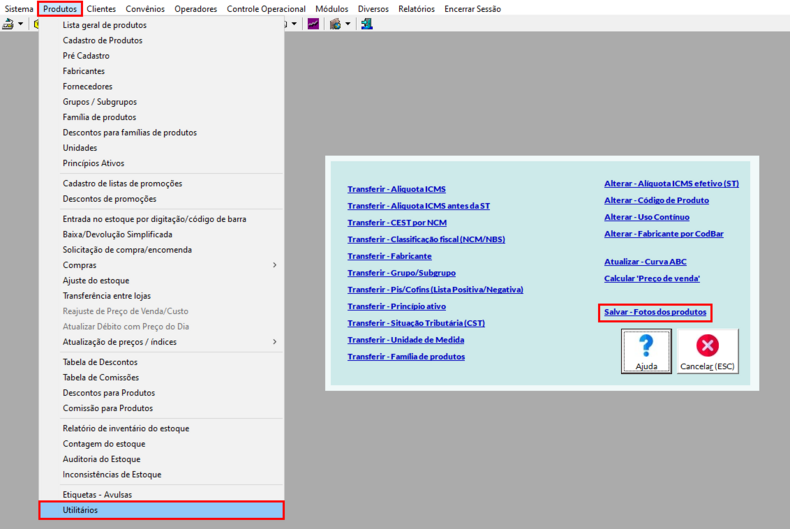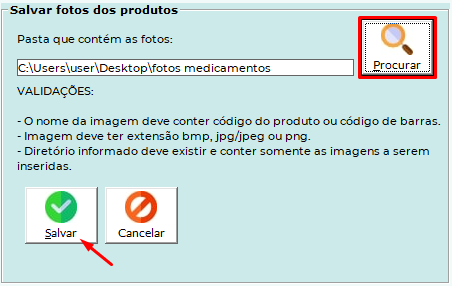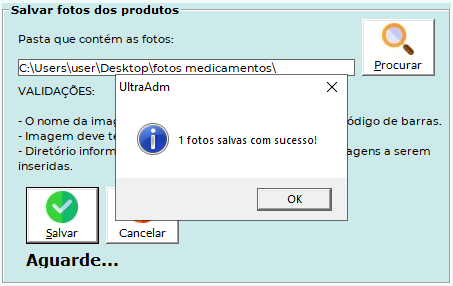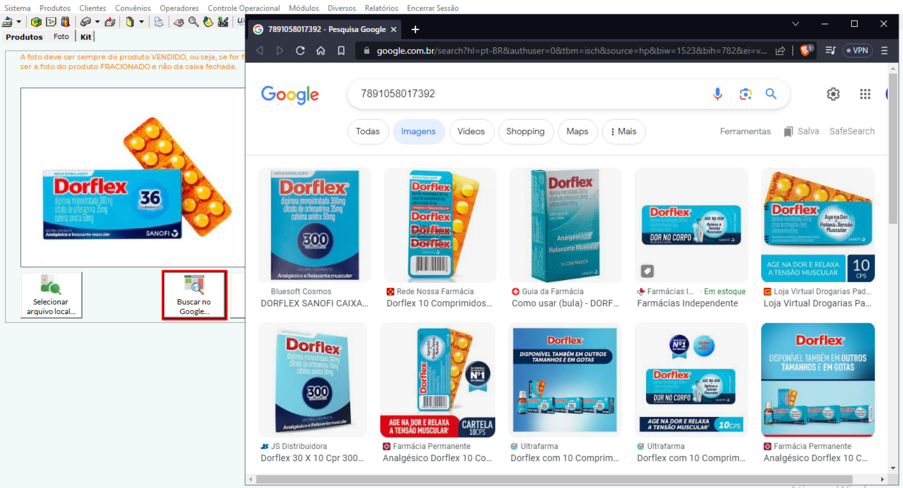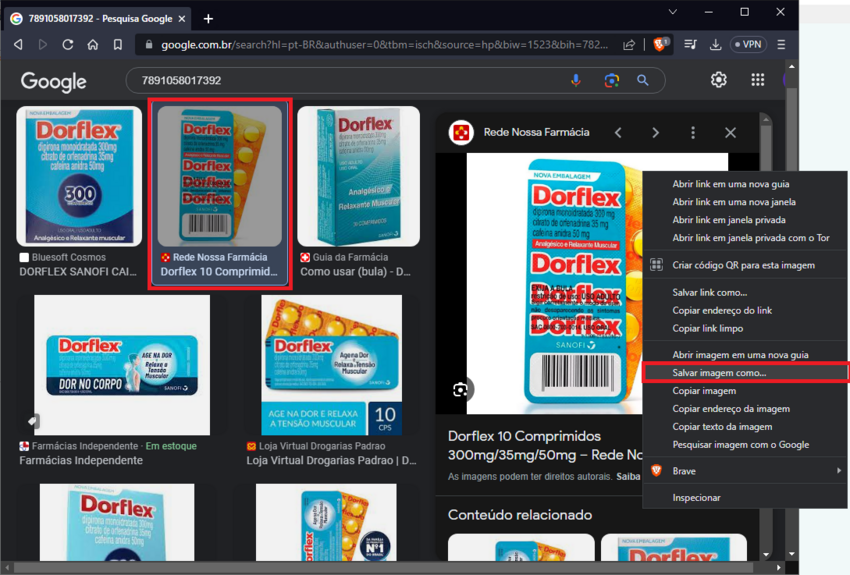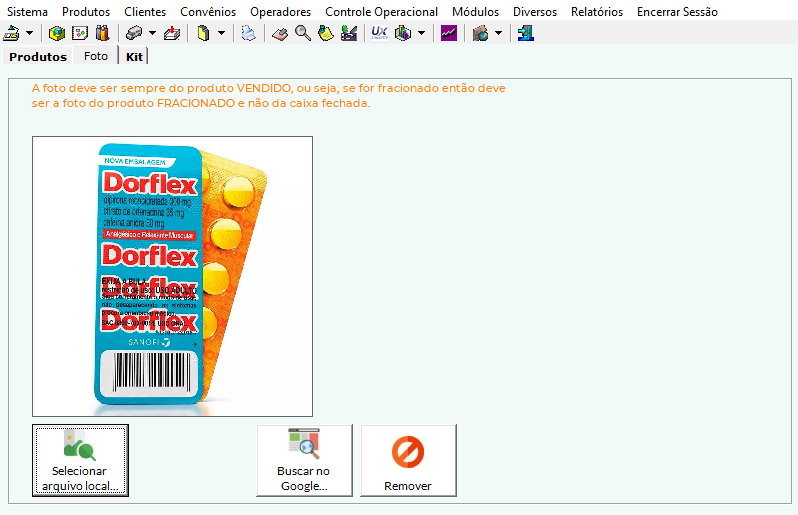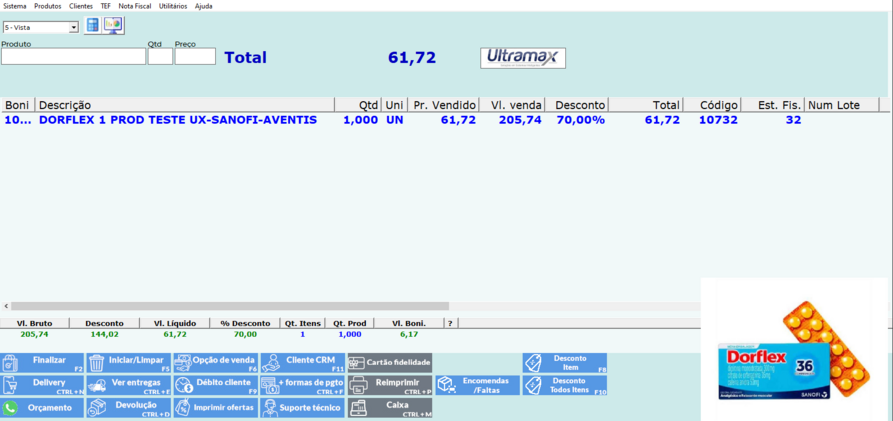Mudanças entre as edições de "ULT-3001-GRAVAR FOTOS DE PRODUTOS NO ULTRAPDV"
(Criou página com ''''Salvar as fotos em uma pasta e gravar as fotos em JPG ou BMP onde deve ser criado um arquivo para cada foto e o nome do mesmo deverá ser o código de barras do produto.'''...') |
|||
| (8 revisões intermediárias por 2 usuários não estão sendo mostradas) | |||
| Linha 1: | Linha 1: | ||
| − | + | Neste wiki terá orientações de como gravar fotos dos produtos no UltraPDV, poderá GRAVAR A FOTO manualmente, em MASSA ou também poderá buscar fotos diretamente no GOOGLE ! | |
| − | ''' | + | Também temos a ferramenta para sincronizar as fotos dos produtos com o banco de dados de imagens ULTRAMAX, veja o wiki '''[[ULTRAPDV - Fotos dos produtos na nuvem]]''' |
| + | ==='''GRAVAR FOTO MANUALMENTE (uma a uma).'''=== | ||
| + | No '''ULTRAADM''' acesse a aba '''PRODUTOS >''' '''LISTA GERAL DE PRODUTOS.''' | ||
| + | [[Arquivo:Ult3001-1a.png|centro]] | ||
| + | Em seguida digitar o '''NOME''' do Produto ou o '''CODIGO DE BARRAS,''' após efetuar a busca do produto, selecione e clique em '''VER FICHA (F2)''' | ||
| + | [[Arquivo:Ult3001-2a.png|centro|667x667px]] | ||
| + | Clique na aba '''FOTO''' | ||
| + | [[Arquivo:Ult3001-3.png|centro|800x800px]] | ||
| + | Para inserir ou alterar a foto do produto que acessou a ficha, clique em '''SELECIONAR ARQUIVO LOCAL''', para buscar uma foto diretamente do seu computador. | ||
| + | Caso queira apenas remover a foto, basta clicar no '''REMOVER.''' | ||
| + | [[Arquivo:Ult3001-4.png|centro]] | ||
| + | Localize a pasta onde você salvou as imagens, selecione e clique em '''ABRIR'''. O produto de demonstração é o <u>DORFLEX</u>'''.''' | ||
| + | [[Arquivo:Ult3001-5.png|centro|622x622px]] | ||
| + | Após ter ALTERADO ou REMOVIDO a foto deverá voltar a aba '''Produtos''' e clicar em '''ALTERAR''', para salvar a alteração. | ||
| + | [[Arquivo:Ult3001-6.png|centro|800x800px]] | ||
| − | ''' | + | ==='''GRAVAR FOTO EM MASSA (varias ao mesmo tempo).'''=== |
| + | Para realizar o procedimento em massa deverá ter todas as fotos salvas em uma pasta, no formato .bmp ou .jpg e o nome dos arquivos deverá ser o código de barras dos produtos. | ||
| − | ''' | + | Acesse o '''ULTRAADM''' na aba '''PRODUTOS > UTILITARIOS > SALVAR FOTOS DOS PRODUTOS''' |
| + | [[Arquivo:Ult3001-7.png|centro|790x790px]] | ||
| + | Clique em '''PROCURAR''' e selecione a pasta onde salvou as fotos com o nome delas o código de barras dos produtos. | ||
| + | Após selecionar a pasta clique em '''SALVAR''' | ||
| + | [[Arquivo:Ult3001-8.png|centro]] | ||
| + | Indicará que foi salva uma foto ou mais fotos. | ||
| + | [[Arquivo:Ult3001-9.png|centro]] | ||
| − | + | ==='''BUSCAR FOTO NO GOOGLE PELO SISTEMA.'''=== | |
| − | [[Arquivo: | + | Acesse o '''ULTRAADM''' vá na aba '''PRODUTOS''' '''>''' '''LISTA GERAL DE PRODUTOS.''' |
| − | Em seguida digitar o '''NOME''' do Produto ou o '''CODIGO DE BARRAS''' e | + | [[Arquivo:Ult3001-1a.png|centro]] |
| − | [[Arquivo: | + | Em seguida digitar o '''NOME''' do Produto ou o '''CODIGO DE BARRAS,''' após efetuar a busca do produto, selecione e clique em '''VER FICHA (F2)''' |
| − | + | [[Arquivo:Ult3001-2a.png|centro|667x667px]] | |
| − | [[Arquivo: | + | Clique na aba '''FOTO''' |
| − | Clique em ''' | + | [[Arquivo:Ult3001-3.png|centro|800x800px]] |
| − | + | Clique em '''BUSCAR NO GOOGLE'''. O sistema irá buscar a imagem pelo código de barras cadastrado na ficha do produto. Se estiver errado corrija o código de barras da ficha do produto e busque novamente a imagem. Aparecerão varias imagens que o GOOGLE mostra e você deverá escolher a imagem do produto que você quer gravar. | |
| − | + | [[Arquivo:Ult3001-11.png|centro|903x903px]] | |
| − | [[Arquivo: | + | |
| − | Após | + | Após localizar a imagem que deseja utilizar no sistema, clique sobre ela e depois com o clique do botão DIREITO selecione '''SALVAR IMAGEM COMO...''' |
| − | [[Arquivo: | + | [[Arquivo:Ult3001-13b.png|centro|850x850px]] |
| − | ''' | + | Para inserir ou alterar a foto, clique em '''SELECIONAR ARQUIVO LOCAL''', para buscar uma foto diretamente do seu computador. |
| − | + | Localize a pasta onde você salvou as imagens, selecione e clique em '''ABRIR'''. Após ter ALTERADO ou a foto deverá voltar a aba '''Produtos''' e clicar em '''ALTERAR''', para salvar a alteração. | |
| − | + | [[Arquivo:Ult3001-12.png|centro]]Resultado ao realizar vendas no UltraPDV.[[Arquivo:Ult3001-10a.png|centro|miniaturadaimagem|893x893px|Realizando uma venda no ULTRAPDV com um produto configurado.]] | |
| − | |||
| − | |||
| − | |||
| − | |||
| − | |||
| − | |||
| − | |||
| − | [[Arquivo: | ||
| − | |||
| − | [[Arquivo: | ||
| − | |||
| − | |||
| − | |||
| − | + | === BUSCAR E SINCRONIZAR FOTOS NA NUVEM DO ULTRAPDV === | |
| − | + | https://wiki.ultramax.com.br/mediawiki/index.php/ULTRAPDV_-_Fotos_dos_produtos_na_nuvem | |
| − | |||
| − | |||
| − | |||
| − | |||
| − | |||
| − | |||
| − | |||
| − | |||
| − | |||
| − | |||
| − | |||
| − | |||
[[Category:UltraPDV]] | [[Category:UltraPDV]] | ||
| + | [[Category:Cadastro de Produtos]] | ||
| + | __FORCETOC__ | ||
Edição atual tal como às 20h55min de 7 de julho de 2023
Neste wiki terá orientações de como gravar fotos dos produtos no UltraPDV, poderá GRAVAR A FOTO manualmente, em MASSA ou também poderá buscar fotos diretamente no GOOGLE !
Também temos a ferramenta para sincronizar as fotos dos produtos com o banco de dados de imagens ULTRAMAX, veja o wiki ULTRAPDV - Fotos dos produtos na nuvem
GRAVAR FOTO MANUALMENTE (uma a uma).
No ULTRAADM acesse a aba PRODUTOS > LISTA GERAL DE PRODUTOS.
Em seguida digitar o NOME do Produto ou o CODIGO DE BARRAS, após efetuar a busca do produto, selecione e clique em VER FICHA (F2)
Clique na aba FOTO
Para inserir ou alterar a foto do produto que acessou a ficha, clique em SELECIONAR ARQUIVO LOCAL, para buscar uma foto diretamente do seu computador. Caso queira apenas remover a foto, basta clicar no REMOVER.
Localize a pasta onde você salvou as imagens, selecione e clique em ABRIR. O produto de demonstração é o DORFLEX.
Após ter ALTERADO ou REMOVIDO a foto deverá voltar a aba Produtos e clicar em ALTERAR, para salvar a alteração.
GRAVAR FOTO EM MASSA (varias ao mesmo tempo).
Para realizar o procedimento em massa deverá ter todas as fotos salvas em uma pasta, no formato .bmp ou .jpg e o nome dos arquivos deverá ser o código de barras dos produtos.
Acesse o ULTRAADM na aba PRODUTOS > UTILITARIOS > SALVAR FOTOS DOS PRODUTOS
Clique em PROCURAR e selecione a pasta onde salvou as fotos com o nome delas o código de barras dos produtos. Após selecionar a pasta clique em SALVAR
Indicará que foi salva uma foto ou mais fotos.
BUSCAR FOTO NO GOOGLE PELO SISTEMA.
Acesse o ULTRAADM vá na aba PRODUTOS > LISTA GERAL DE PRODUTOS.
Em seguida digitar o NOME do Produto ou o CODIGO DE BARRAS, após efetuar a busca do produto, selecione e clique em VER FICHA (F2)
Clique na aba FOTO
Clique em BUSCAR NO GOOGLE. O sistema irá buscar a imagem pelo código de barras cadastrado na ficha do produto. Se estiver errado corrija o código de barras da ficha do produto e busque novamente a imagem. Aparecerão varias imagens que o GOOGLE mostra e você deverá escolher a imagem do produto que você quer gravar.
Após localizar a imagem que deseja utilizar no sistema, clique sobre ela e depois com o clique do botão DIREITO selecione SALVAR IMAGEM COMO...
Para inserir ou alterar a foto, clique em SELECIONAR ARQUIVO LOCAL, para buscar uma foto diretamente do seu computador.
Localize a pasta onde você salvou as imagens, selecione e clique em ABRIR. Após ter ALTERADO ou a foto deverá voltar a aba Produtos e clicar em ALTERAR, para salvar a alteração.
Resultado ao realizar vendas no UltraPDV.
BUSCAR E SINCRONIZAR FOTOS NA NUVEM DO ULTRAPDV
https://wiki.ultramax.com.br/mediawiki/index.php/ULTRAPDV_-_Fotos_dos_produtos_na_nuvem